Un puțin cunoscut Conectivitate Wi-Fi comanda rapidă poate face viața mai ușoară pentru toată lumea, menținând în același timp confidențialitatea, dacă doriți să partajați parola de acasă cu oaspeții. Funcția de partajare Wi-Fi, care a debutat în toamna lui 2017 cu iOS 11, poate conecta orice vizitator la casa ta folosind un iPhone, iPad, iPod Touch sau chiar Mac-ul tău care rulează macOS High Sierra sau o versiune ulterioară, fără a-l dezvălui în mod special sau a-ți forța invitații să-l introducă în. Rețineți că amândoi va trebui să utilizați un iPad sau iPhone pentru ca acest lucru să funcționeze, sau trebuie să introduceți parola manual.
Videoclipuri recomandate
Uşor
5 minute
Apple iPhone sau iPad
Un puțin cunoscut Conectivitate Wi-Fi comanda rapidă poate face viața mai ușoară pentru toată lumea, menținând în același timp confidențialitatea, dacă doriți să partajați parola de acasă cu oaspeții. Funcția de partajare Wi-Fi, care a debutat în toamna lui 2017 cu iOS 11, poate conecta orice vizitator la casa ta folosind un iPhone, iPad, iPod Touch sau chiar Mac-ul tău care rulează macOS High Sierra sau o versiune ulterioară, fără a-l dezvălui în mod special sau a-ți forța invitații să-l introducă în. Iată cum să o faci.
Pregătiți ambele dispozitive
Pregătiți-vă telefonul asigurându-vă că hotspot-ul dvs. personal este dezactivat și că ID-ul Apple al persoanei cu care doriți să partajați parola Wi-Fi este deja în lista dvs. de contacte. Cele două dispozitive ar trebui să fie în apropiere fizică destul de aproape. Ambele dispozitive ar trebui să aibă cea mai recentă versiune iOS sau iPad OS instalată.
Pasul 1: Asigurați-vă că vizitatorul dvs. se află deja în Agenda dvs. folosind adresa de e-mail specifică a ID-ului Apple și, dacă nu este, adăugați-l acum prin Contacte > Adăuga > Introduceți datele > Terminat.
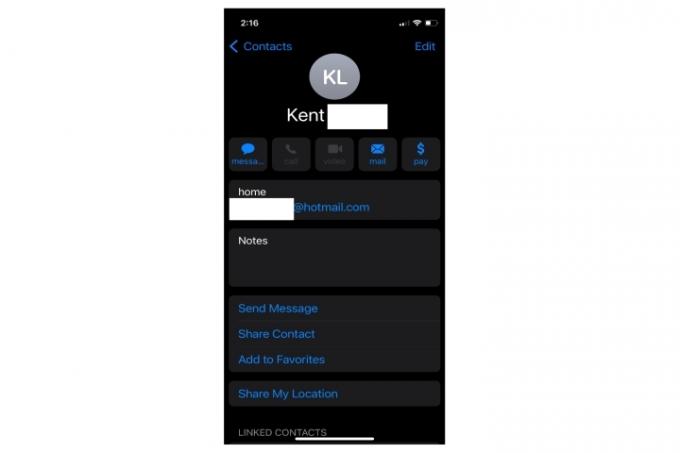
Pasul 2: Activați Bluetooth atât pentru iPhone, cât și pentru dispozitivul iOS al vizitatorului dvs. prin Setări > Bluetooth (activează).

Legate de
- Această ofertă de iPad recondiționat de 199 USD este cu 120 USD mai ieftină decât una nouă
- Cum să descărcați iOS 17 beta pe iPhone chiar acum
- Cel mai recent iPhone SE de la Apple poate fi al tău pentru 149 USD astăzi
Pasul 3: Poziționați ambele dispozitive unul lângă celălalt pentru a permite vizitatorului să acceseze rețeaua Wi-Fi atingând Setări > Wifi > Numele rețelei dvs. Wi-Fi.

Pasul 4: Când vizitatorul atinge numele rețelei dvs., pe telefon apare o casetă de parolă. Când cardul apare pe iPhone, atingeți Partajați parola. Conexiunea are loc automat pe dispozitivul vizitatorului dvs.
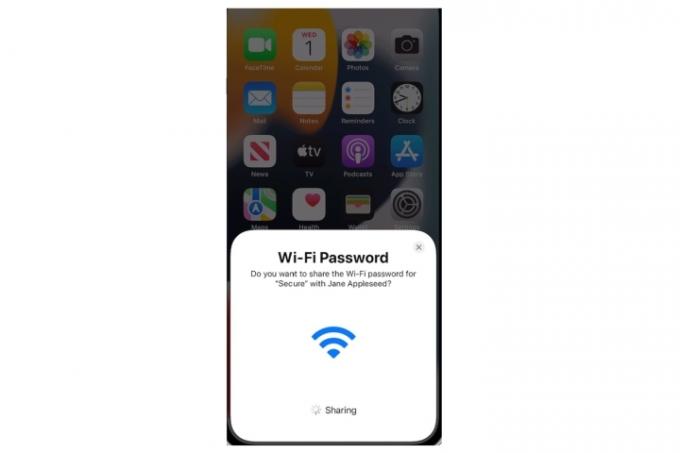
Pasul 5: Când conexiunea este realizată, veți primi o notificare pe iPhone. Atingeți Terminat.
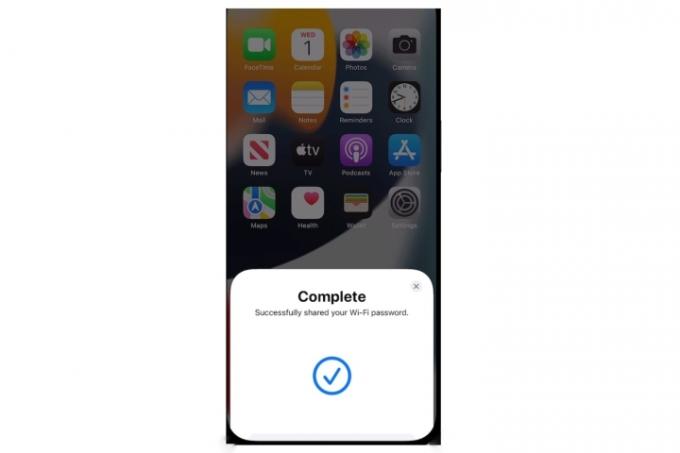
Prin partajarea cu succes a parolei Wi-Fi, ați scutit oaspeții dvs. de stresul de a fi nevoiți să introduceți manual un șir complex de litere, cifre și simboluri. Cu oameni pe care îi cunoști și în care ai încredere, acesta este o modalitate sigură de a-i face să se simtă bine-veniți în casa ta.
Recomandările editorilor
- Cum să descărcați iPadOS 17 beta pe iPad chiar acum
- Cum să scapi de ID-ul Apple al altcuiva de pe iPhone-ul tău
- iPad Mini este la cel mai ieftin preț până acum, dar afacerea se încheie în această seară
- Tone de huse oficiale pentru iPhone sunt reduse pentru Amazon Prime Day
- Cele mai bune oferte Prime Day iPad: ofertele timpurii ajung pe modele de top
Îmbunătățește-ți stilul de viațăDigital Trends îi ajută pe cititori să țină cont de lumea rapidă a tehnologiei cu toate cele mai recente știri, recenzii distractive despre produse, editoriale perspicace și anticipări unice.




